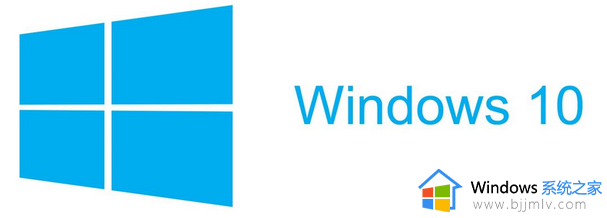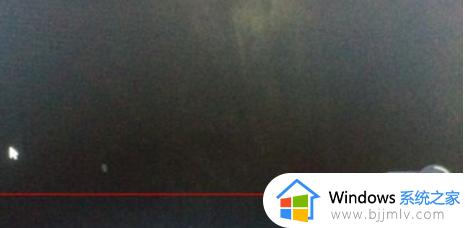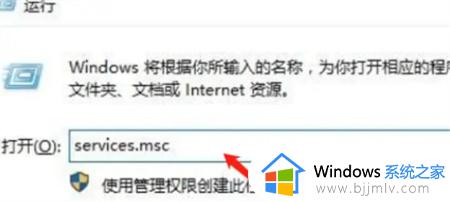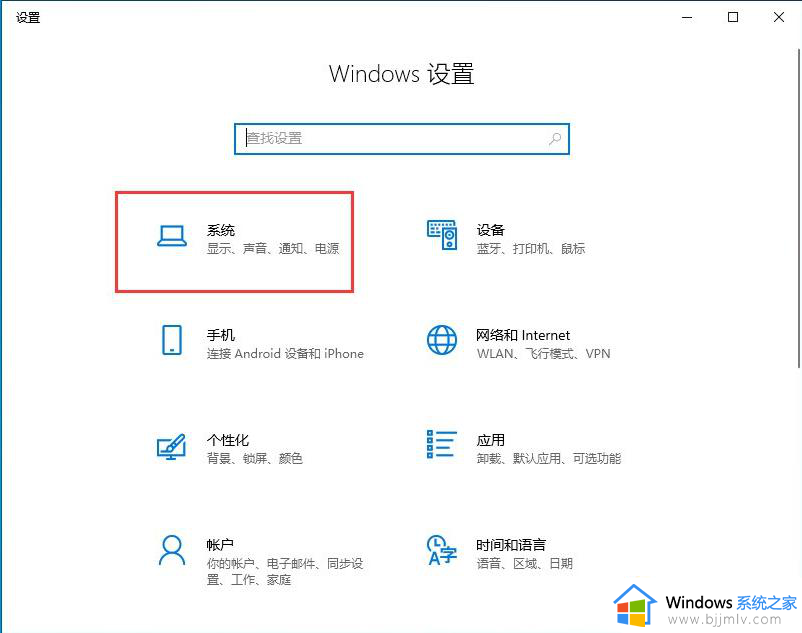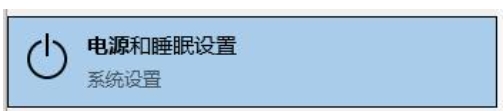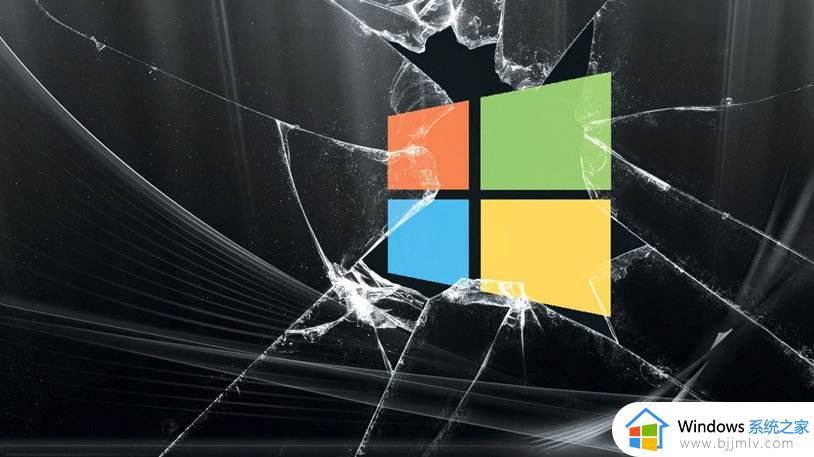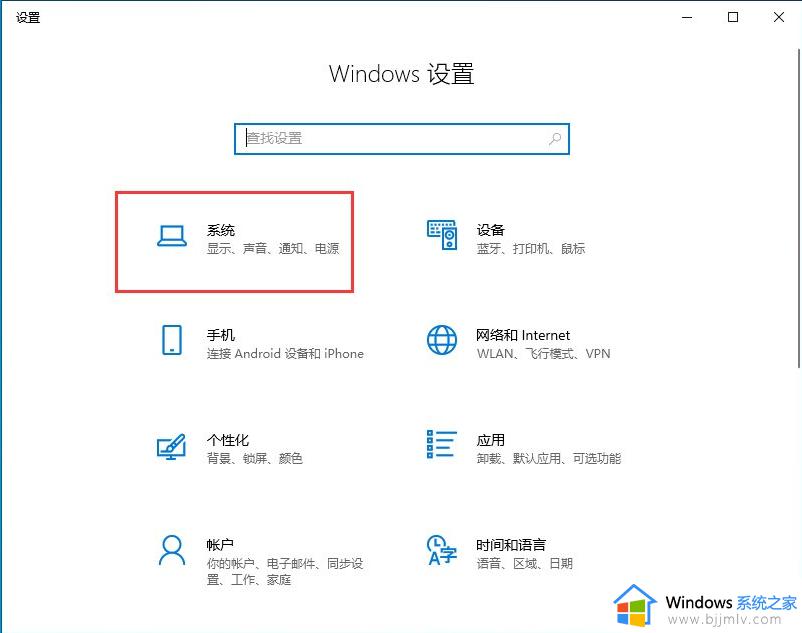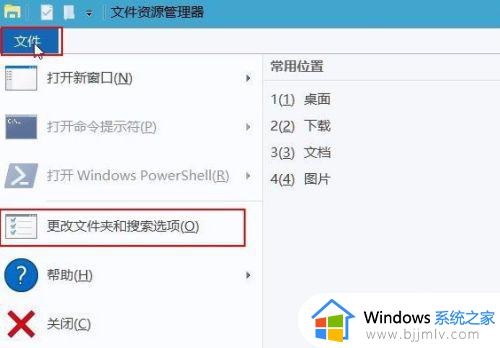win10突然黑屏假死怎么回事 win10总是莫名其妙卡死黑屏如何解决
更新时间:2023-02-12 15:02:00作者:qiaoyun
不管是什么电脑,使用时间久了之后,会因为各种原因而导致电脑出现错误,就有部分win10系统用户就遇到了突然黑屏假死的情况,造成电脑不能使用,碰到这种故障要如何修复呢?今天就由笔者给大家介绍一下win10总是莫名其妙卡死黑屏的详细接讲方法。
具体解决方法如下:
1、开始菜单--设置--系统--电源和睡眠,两个都设置成从不(台式机。笔记本根据自己需要来),然后点开下面的“其他电源设置”,点开“更改计划设置”--更改高级电源设置,在此时间后关闭硬盘设置为6000(基本不关,随自己喜好),睡眠--允许使用唤醒定时器--禁用(可以自己决定)。
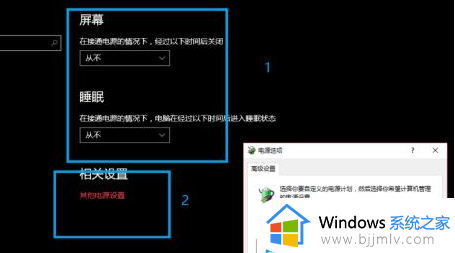
2、win+r键,弹出运行框,输入gpedit.msc,打开本地组策略编辑器--计算机配置--管理模板--系统--硬盘NV缓存。右边4个未配置的“关闭”,都点上启用。ok,重启。
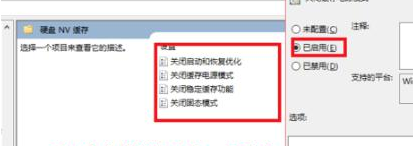
上述就是win10突然黑屏假死的详细解决方法,遇到这样情况的话可以参考上述方法来解决,希望对大家有帮助。